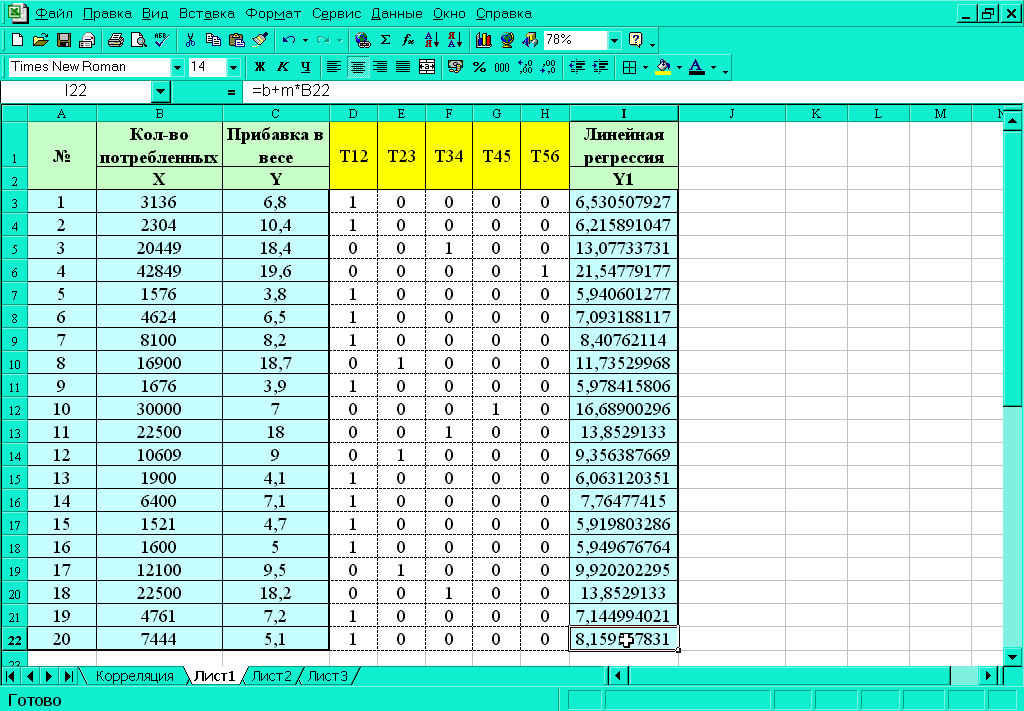- •Содержание
- •Построение корреляционного поля
- •Построение эмпирической линии регрессии
- •Нахождение коэффициента корреляции
- •Нахождение коэффициентов регрессионной зависимости
- •Построение теоретической линии регрессии
- •Изучение основных элементарных технологий
- •Построение корреляционного поля
- •Построение эмпирической линии регрессии
- •Нахождение минимального и максимального значений X
- •Разбиение отрезка экспериментальных значений на интервалы
- •Нахождение экспериментальных данных, попавших в каждый интервал
- •Нахождение среднего значения для каждого интервала
- •Построение эмпирической линии регрессии
- •Нахождение коэффициента корреляции
- •Нахождение коэффициентов регрессионной зависимости
- •Построение теоретической линии линейной регрессии
- •Нахождение вектора линейной регрессии
- •Построение линейной регрессии
-
Нахождение коэффициента корреляции
Нахождение коэффициента парной корреляции осуществляется на основе использования стандартных приемов работы с Мастером функций в MS Excel.
Для нахождения тесноты связи между векторами X - количества потребленных Ккал и Y - прибавки в весе, созданными на предыдущих этапах работы, необходимо выполнить следующие действия:
1) Установить курсор в место для вычисления значения коэффициента корреляции – табличную ячейку, располагающуюся ниже ранее введенных табличных данных (см. рисунок).

2) Вызвать Мастер функций (нажать «=»).
3) В списке функций выбрать команду Другие функции…
4) В окне Мастера функций выбрать категорию Статистические (см. рисунок).
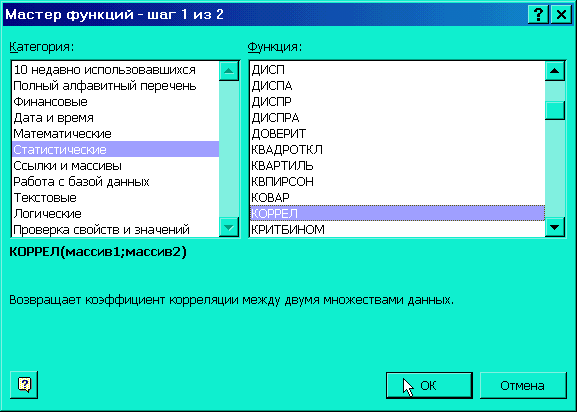
5) В списке статистических функций выбрать функцию КОРРЕЛ и ОК.
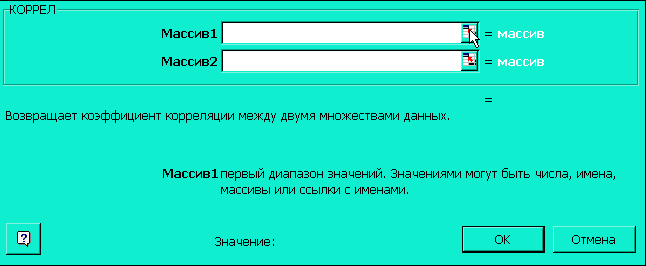
6) В
поле
![]() ввести значения вектора X следующим
образом:
ввести значения вектора X следующим
образом:
-
с использованием кнопки
 выйти на рабочее поле;
выйти на рабочее поле; -
выделить диапазон значений вектора X;
-
с помощью кнопки
 вернуться в окно ввода функции.
вернуться в окно ввода функции.
7) В
поле
![]() ввести значения вектора Y аналогично
вводу значений вектора X (см.
рисунок).
ввести значения вектора Y аналогично
вводу значений вектора X (см.
рисунок).
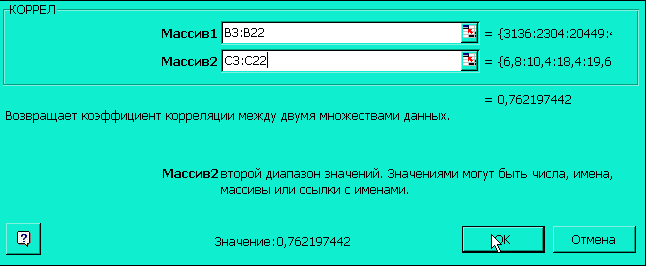
8) Подтвердите ввод функции и в выбранной Вами ячейке должно появиться значение коэффициента корреляции (см. рисунок).

-
Нахождение коэффициентов регрессионной зависимости
Нахождение коэффициентов линейной регрессии A0 и A1 или b и m (так они обозначаются в MS Excel) производится также на основе работы с Мастером функций. Для выполнения этой операции необходимо произвести следующие действия:
1) Выделить две табличные ячейки (так как ищем два значения), располагающиеся ниже ранее введенных табличных данных.

2) Вызвать Мастер функций (нажать «=»).
3) В списке функций выбрать команду Другие функции…
4) В окне Мастера функций выбрать категорию Статистические.
5) В списке статистических функций выбрать функцию ЛИНЕЙН и щелкнуть ОК.
6) В
поле
![]() ввести значения вектора Y следующим
образом:
ввести значения вектора Y следующим
образом:
-
с использованием кнопки
 выйти на рабочее поле;
выйти на рабочее поле; -
выделить диапазон значений вектора Y;
-
с помощью кнопки
 вернуться в окно ввода функции.
вернуться в окно ввода функции.
7) В
поле
![]() аналогично ввести значения вектора X.
аналогично ввести значения вектора X.
8) В поле Константа ввести с значение Истина, набирая его с клавиатуры (см. рисунок).
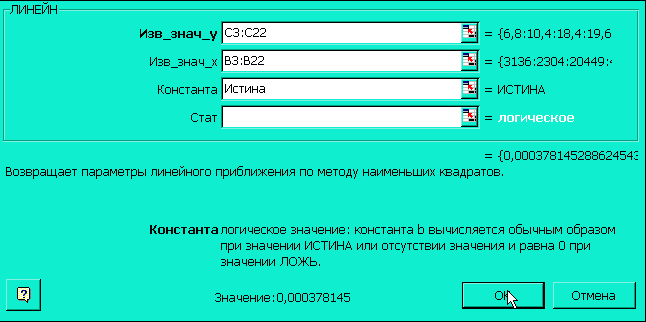
9) Удерживая нажатыми клавиши Ctrl+Shift нажать кнопку ОК (подтвердить ввод функции) – в выбранных ранее ячейках должны появиться значения констант m и b (см. рисунок).

10) Переименовать ячейки, содержащие значения m и b, присвоив ячейке с первым значением имя m, ячейке со вторым значением имя b.
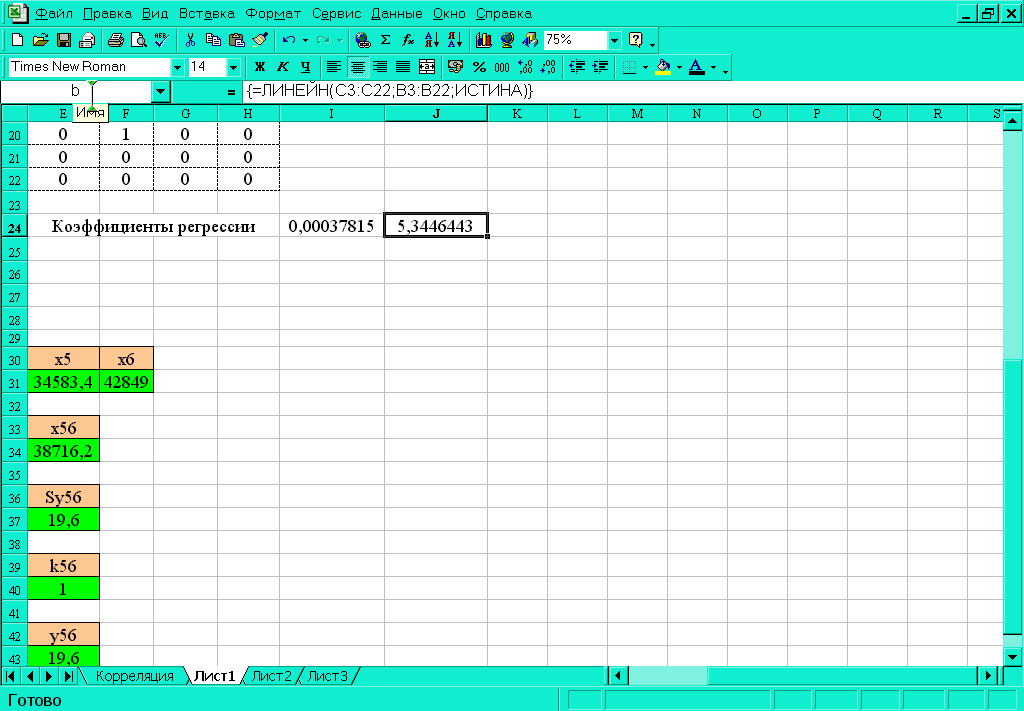
-
Построение теоретической линии линейной регрессии
Как уже указывалось ранее построение теоретической линии регрессии разбивается на два этапа: нахождение значений линейной регрессии и собственно построение графика по найденным значениям.
-
Нахождение вектора линейной регрессии
1) Ввести справа от столбца Т56 новый столбец Линейная регрессия (Y1) для вычисления необходимых значений (см. рисунок).
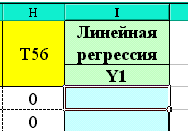
2) В
ячейку, следующую под Y1,
ввести формулу (2) (см. стр. 7) в
терминах вычисленных ранее величин, а
именно,
![]() ,
используя в качестве значения x
соответствующую ячейку (см. рисунок).
,
используя в качестве значения x
соответствующую ячейку (см. рисунок).
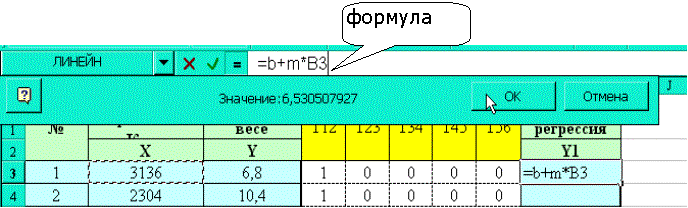
3) Скопировать формулу в ячейку I4:I22, получив значения линейной регрессии для все значений вектора X